tl-wr882n TP-Link无线路由器配置简单,但基本的网络用户,完成路由器的安装和无线开关的设置,还是有一定的困难,本文介绍了www.tplogincn.com TP-Link无线路由器作为无线交换机tl-wr882n设置教程!
TP-LINK无线路由器的无线开关tl-wr882n设置教程
tl-wr882n,作为一个无线交换机的连接方法
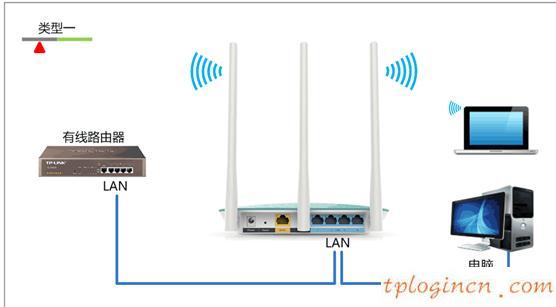
二,tl-wr882n作为组建无线开关的步骤
1、准备一个电缆,电缆连接到计算机上,另一端连接到无线路由器的LAN接口tl-wr882n在(1, 2, 3,4)中的任何一个你。

注:在这里,为了避免IP地址冲突,不要将tl-wr882n路由器在原有网络的路由器,你只需要连接tl-wr882n路由器和电脑。
2、修改tl-wr882n设置地址:进入设置界面,点击“网络参数”->“LAN口设置,您可以修改这个值“IP地址”选项后。
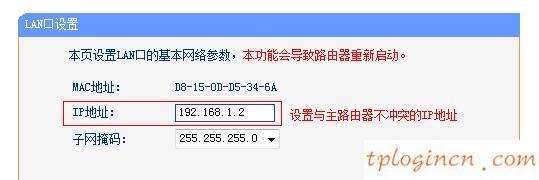
修改说明书:
(1)如果网络中的路由器,原来的网站是192.168.1.1,然后tl-wr882n路由器局域网端口的IP地址为:192.168.1.2
(2)如果网络中的路由器,原来的网站是192.168.0.1,然后tl-wr882n路由器局域网端口的IP地址为192.168.0.2
修改局域网端口的IP地址,你需要重启路由器,如下图所示。注意:重启后,tl-wr882n路由器,需要使用修改后的LAN端口的IP地址登录界面的设置,如:192.168.1.2(192.168.0.2)
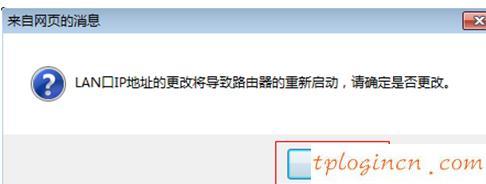
3、连接前端的路由器和电缆,电缆头与原有的网络路由器局域网接口电缆的另一端连接在tl-wr882n路由器的LAN接口(1, 2, 3、4)中的任意一个。注:没有连接到广域网接口。
4、关闭tl-wr882n:tl-wr882n DHCP服务器的设置界面,点击“DHCP服务器”->“DHCP服务”->“DHCP服务器”选项被启用:->点击“保存”。
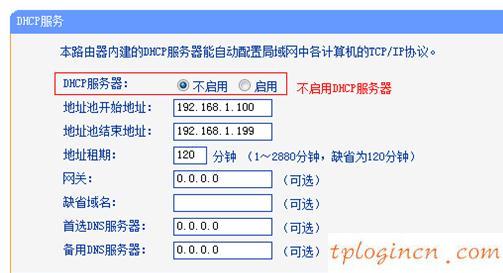
到目前为止,它已经完成了tl-wr882n无线路由器作为无线开关的设置,如果你需要使用tl-wr882n无线路由器的WiFi网络,只需要安装无线网络的用户ID和密码。

